شرکت خدمات کامپیوتر طالعی
تعمیر کامپیوتر نصب ویندوز نرم افزار کامپیوتر فروش رایانه خرید ارزان ارتقا سیستم مشاوره رایگانشرکت خدمات کامپیوتر طالعی
تعمیر کامپیوتر نصب ویندوز نرم افزار کامپیوتر فروش رایانه خرید ارزان ارتقا سیستم مشاوره رایگانخدمات کامپیوتری

پاکسازی کامل سرویس های ویندوز
پاکسازی کامل سرویسهای ویندوز

هر کدام از فعالیتهای ویندوز از قبیل بهروزرسانی ویندوز، پیغامهای ویندوز، پوستهی ویندوز و... را سرویسهای مختلفی مدیریت میکنند؛ همچنین با نصب نرمافزارهای مختلف نیز سرویسهای جدیدی به لیست سرویسهای فعال سیستم اضافه خواهند شد. مطمئناً شما مایل به فعال بودن تمامی سرویسهای موجود نیستید و تعدادی از آنها را غیرفعال خواهید کرد.
اما به مرور زمان و با شلوغ شدن لیست سرویسها، شاید پاکسازی سرویس بیمصرف را راه بهتری از غیرفعال کردن آن بیابید. این موضوع زمانی اهمیت بیشتری پیدا میکند که بعضی مواقع با Uninstall شدن ناقص بعضی از نرمافزارها، گزینه مربوط به سرویس آن همچنان در لیست باقی خواهد ماند. در این ترفند طریقهی پاکسازی کامل یک سرویس را در سیستمعامل ویندوز شرح خواهیم داد.
برای این کار:
ابتدا
دکمههای Win+R را فشرده و در کادر Run عبارت services.msc را تایپ کنید و
Enter را بفشارید. در پنجرهای که باز میشود تمامی سرویسهای فعال و
غیرفعال را مشاهده خواهید کرد.
سرویس مدنظر خود را انتخاب کرده و بر روی آن دوبارکلیک کنید.
در پنجرهی بعد که مشخصات سرویس را نمایش میدهد، شما میتوانید با کلیک بر روی دکمهی Stop، سرویس در حال اجرا را متوقف نمایید؛ همچنین با باز کردن منوی کشویی مقابل عبارت Startup Type و انتخاب Disable، اجرای همگام سرویس با ویندوز غیرفعال خواهد شد.
اما هدف ما پاک کردن سرویس است؛ لذا در بخش Service Name نام سرویس را به خاطر بسپارید.
سپس دوباره دکمههای Win+R را فشرده و در کادر Run عبارت CMD را تایپ کنید و دکمهی Enter را بفشارید.
در صفحهی باز شده موسوم به محیط خط فرمان، برای پاک کردن سرویس مدنظر دستور زیر را به کار میبریم:
sc delete ServiceName
به جای ServiceName، نام سرویس مربوطه را جایگزین کنید. توجه داشته باشید که اگر نام سرویس چند کلمهای و حاوی Space میباشد از دو کوتیشن استفاده خواهیم کرد ("Service Name").
در صورتی که عملیات با موفقیت انجام شود پیغام زیر را مشاهده خواهید کرد:
[SC] DeleteService SUCCESS
به عنوان مثال برای پاکسازی سرویس Google Update دستور زیر را وارد مینماییم:
sc delete gupdate
روش دیگر، استفاده از رجیستری است. برای این کار:
دکمههای Win+R را فشرده و در کادر Run عبارت regedit را تایپ کنید و دکمهی Enter را بفشارید.
سپس در ویرایشگر رجیستری و از پنل سمت چپ به مسیر زیر بروید:
HKEY_LOCAL_MACHINE\SYSTEM\CurrentControlSet\Services
در این بخش نام تکتک سرویسهای ویندوز را مشاهده خواهید کرد.
برای پاکسازی سرویس مورد نظر کافیست بر روی آن راستکلیک کرده و گزینهی Delete را انتخاب نمایید.
در پایان یک بار سیستم خود را از نو راهانداری کنید.
تذکر: پس از پاکسازی سرویس، راهی برای برگرداندن آن وجود ندارد؛ پس از انتخاب سرویسی که قصد پاک کردنش را دارید اطمینان حاصل کنید، چرا که در صورت پاک کردن سرویسهای حیاتی ویندوز، سیستم شما دچار مشکلات جدی خواهد شد.
رفع مشکل عدم نمایش نوار Language در تسکبار
رفع مشکل عدم نمایش نوار Language در تسکبار

یکی از مشکلات شایعی که در محیط ویندوز ممکن است برای کاربران پیش بیاید ناپدید شدن ناگهانی نوار انتخاب زبان (Language Bar) در نوار تسکبار ویندوز است. به طوری که حتی با وجود فعال بودن گزینهی مربوطه در کنترل پنل ویندوز، همچنان نوار انتخاب زبان نمایش داده نمیشود. اگر شما هم دچار این مشکل شدهاید، در این ترفند نحوهی رفع این مشکل را برای شما بازگو میکنیم.
پیش از هر کاری اطمینان پیدا کنید که نمایش Language Bar در Taskbar فعال شده است.
بدین منظور:
ابتدا
کلیدهای ترکیبی Win+R را زده و در Run عبارت Control Panel را وارد
نمایید تا وارد محیط Control Panel ویندوز شوید. سپس Region and Language
را انتخاب نمایید. در پنجرهی باز شده به تب Keyboards and Languages
بروید. سپس بر روی دکمهی Change keyboards کلیک کنید. در پنجرهی جدید به
تب Language Bar بروید. اکنون اطمینان پیدا کنید که گزینهی Docked in
the taskbar انتخاب شده باشد. در صورتی که این چنین نیست، این گزینه را
فعال نموده و پنجرههای باز را OK کنید.
اما در صورتی که این گزینه در Control Panel فعال است، اما همچنان خبری از نوار انتخاب زبان در تسکبار نیست، بدین صورت اقدام کنید:
ابتدا کلیدهای ترکیبی Win+R را بزنید تا پنجرهی Run باز شود.
عبارت regedit را وارد کنید و Enter را بزنید تا پنجرهی Registry Editor گشوده شود.
اکنون به مسیر زیر بروید:
HKEY_LOCAL_MACHINE\Software\Microsoft\Windows\CurrentVersion\Run
حال در سمت راست پنجره و در فضای خالی آن راستکلیک کنید و از منوی New گزینهی String Value را انتخاب نمایید.
نام این رشته را CTFMon قرار دهید.
بر روی این رشته دوبار کلیک کنید و مقدار Value Data را به شکل زیر وارد کنید:
“ctfmon”=”CTFMON.EXE”
در پایان سیستم خود را مجدداً راهاندازی کنید.
خواهید دید که با راهاندازی مجدد ویندوز، نوار Language مجدد در Taskbar پدیدار شده است.
همچنین در صورتی که میخواهید بدون نیاز به راهاندازی مجدد ویندوز و در همان لحظه نوار زبان را بازیابی کنید:
ابتدا کلیدهای Win+R را بزنید تا Run باز شود.
سپس عبارت CTFMON.EXE را وارد کرده و Enter بزنید.
آموزش غیر فعال کردن کنترل پنل در ویندوز 7
آموزش غیر فعال کردن کنترل پنل در ویندوز 7

مهمترین قسمت سیستم عامل ،
کنترل پنل می باشد . صفحه ای که تمام آیکون های مربوط به تنظیمات قسمت
های مختلف در آن قرار داده شده است .
همانطور که از اسم آن مشخص است ، کنترل تمام قسمت های ویندوز مربوط به Control Panel می شود .
این آموزش برای کسانی مفید می باشد که
دوست ندارند کاربران دیگر به این قسمت دسترسی داشته باشند ، دلیل این امر
هم ممکن است به خاطر تغییراتی باشد که از طرف کاربر ادمین بر روی ویندوز
ست شده و از طرف دیگر کاربران این تنظیمات تغییر می کند .
چه راه حلی
وجود دارد تا کاربران دیگر نتوانند به این قسمت دسترسی داشته باشند ؟ در
ادامه روشی را توضیح میدهم که بوسیله آن می توانید کنترل پنل ویندوز 7 را
غیر فعال کنید
1. برای شروع بر روی منوی استارت ویندوز کلیک کرده و در کادر جستجو تایپ کنید gpedit.msc وکلید Enter را بزنید .
2. چند لحظه صبر کنید تا صفحه تنظیمات نمایش داده شود . ویزارد Local Group Policy Editor نمایش داده می شود .
بر روی گزینه مدیریتی User Configuration کلیک کنید .
همانطور که مشاهده می کنید این قسمت دارای 3 زیر مجموعه می باشد .
بر روی گزینه Adminitrative Templates کلیک کنید .
بعد از انتخاب فولدر Adminitrative Templates تنظیمات آن در کادر روبرو نمایش داده می شود .
گزینه Control Panel از کادر روبرو را انتخاب و بر روی گزینه Prohibit access to the Control Panel کلیک کنید .
3. صفحه تنظیمات Prohibit access to the Control Panel نمایش داده می شود . با انتخاب گزینه Enabled کنترل پنل غیر فعال می شود . اگر دقت کنید Control Panel در آیکون استارت ویندوز 7 وجود ندارد و اگر از کادر Search آن را جستجو کنید با ارور زیر روبرو می شود . برای فعال کردن کنترل پنل گزینه Not Configured را انتخاب کنید .
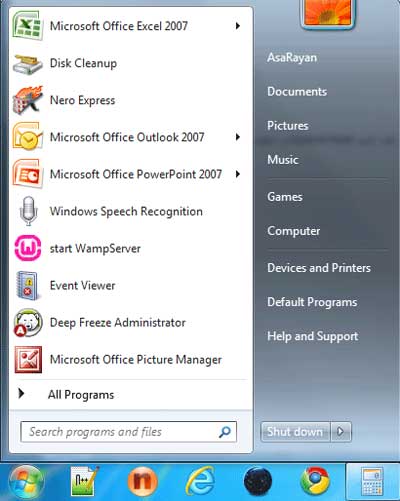
جاروبرقی ویندوز را فعال کنید

در این صفحه خواهید دید که با فعال کردن چند
فایل الکترونیکی(کامپیوتری) نرم افزار هایی که قصد پاک شدن از رایانه ی
شما را ندارند، جارو کنید!
کاربران ویندوز حتما
با این مشکل روبه رو شده اند که بعد از change/remove کردن در قسمت
control panel برخی از نرم افزار ها قصد پاک شدن از رایانه را ندارند و
هرجه تلاش می کنید از کامپیوتر پاک نمی شوند.
این جاست که گاهی با واژه هایی چون سیریش، کنه و... در وصف برنامه ها مواجه می شویم!
در این آموزش قصد داریم تا با ترفند ریجستری از ویندوز پاک کردن کامل برنامه ها یا به اصطلاح "جارو کردن کنه ها" را به شما آموزش دهیم.
در اولین قدم پنجره run را باز کرده و عبارت regedit را در آن تایپ کنید.

سپس مسیر زیر را به ترتیب طی کنید تا به بخش uninstall در ریجستری برسید. HKEY_LOCAL_MACHINE/SOFTWARE/Microsoft/Windows/CurrentVersion/Uninstall






در این بخش برنامه مورد نظر را پیدا کرده و پس از کلیک راست بر روی برنامه گزینه delete را فشار دهید.

سلامت باتری لپ تاپ خود را بررسی کنید

BATExpert 1.0 Final اطلاعات و وضعیت باتری لپتاپ خود را همواره در کف دست داشته باشید ! BATExpert یک بررسی شفاف و دید کلی نسبت به سلامت باتری لپ تاپ در اختیارتان می گذارد و در صورتی که قسمتی نیاز به ارتقا داشته باشد به شما اطلاع خواهد داد. با این ابزار شما از وضعیت شارژ باطری ، نوع باتری و درجه حرارت آن ، رصد وضعیت سلامت باتری ، نوع باتری و … در اختیارتان می گذارد.
خدمات کامپیوتر سازمانی و اداری
خدمات سازمانی و اداری کامپیوتر

تعمیرات و نگهداری - خدمات نگهداری پیشگیرانه سرور و کامپیوتر
خدمات تعمیرات و نگهداری شرکت امداد رایانه طالعی شامل پشتیبانی فنی ، سیستماتیک ، سرورها و ایستگاههای کاری شماست و توسط متخصصین فناوری اطلاعات ما مدیریت شده و توسط کارکنان ما پشتیبانی می شود و نتیجه نهایی عبارتست از سازمانی که همیشه مدیران و کارکنانش از کارکرد و بهره وری سایت فناوری اطلاعات آن ، شاد و راضی هستند.
هر مدیر و صاحب شرکتی انتظار دارد یک شبکه پایدار و قابل اعتماد داشته باشد اما دست یابی به این موضوع مستلزم رویکرد پیشگیرانه جهت انجام خدمات سرویس و نگهداری منظم و توام با نظارت می باشد که این کار بخشی از تخصص ما در جهت نیاز مجموعه شما به خدمات نگهداری می باشد و بصورت برنامه ریزی شده و جهت کمک رسانی و پشتیبانی کاربران شما در کلیه ساعات کاری شما میباشد و آنرا به بهترین شکل در اختیار شما خواهیم گذاشت.
قابلیت های اصلی خدمات تعمیرات و نگهداری عبارتند از :
- اعزام و یا استقرار تکنسین فنی جهت رفع کلیه مشکلات سخت افزاری و نرم افزاری در کوتاهترین زمان ممکن
- تست کامل قطعات الکترونیکی و در صورت لزوم تعویض آنها ( تعمیرات و نگهداری )
- تست کامل سلامت بورد هارد و جلوگیری از هر گونه مشکل و از بین رفتن اطلاعات ( cpu، بافر . استپ موتور و تغذیه برد)
- تست کامل هارد از لحاظ سلامت سیلندر و مکانیک هارد
- تست کامل LCD و مانیتور جهت جلوگیری از سوختگی پیکسل،ضعیف و کم نور شدن فلورسنت و مشکلات مختلف های ولتاژ و ...
- بررسی و کنترل کلیه اجزای رایانه شامل : اتصالات ، فن ها ، کلیه قطعات اکسترنال و اینترنال ، منبع تغذیه و کابلهای اتصال
- بروزرسانی و باز کردن انواع پسورد بایوس و هارد در صورت امکان.
- روغن کاری کلیه فن ها به همراه شستشوی هیت سینگ (هت سینک) پردازنده و کارت گرافیک
- تخلیه گردو غبار از کلیه منافذ ورودی هوا به داخل رایانه
- تعمیر و رفع اشکال کلیه قطعات معیوب در صورت امکان
- انجام تنظیمات تخصصی جهت بهینه سازی و افزایش سرعت نرم افزارهای کاربردی
- انجام تنظیمات کلیه نرم افزارهای موجود بر روی رایانه جهت هماهنگی بیشتر با اجزای دستگاه
- انجام تنظیمات تخصصی جهت بهینه سازی و افزایش سرعت نرم افزارهای کاربردی
- پشتیبانی تلفنی در ساعات اداری و غیر اداری جهت رفع اشکالات احتمالی
- تهیه مستندات و فهرست جامع نگهداری
- مانیتورینگ مداوم سرور و تهیه نسخه های پشتیبانی در خدمات تعمیرات و نگهداری
- دسترسی از طریق وب به کلیه اطلاعات شبکه و پشتیبانی
- نگهداری زمان بندی شده و منظم
چرا تعمیرات و نگهداری ضروری است؟
پی بردن به این موضوع آسان است که چون کامپیوترها از پیشرفته ترین تجهیزات دوران خود هستند ، همه آنها مشکلات یکسانی ندارند و با توجه به سخت افزار و نرم افزارهای بکار رفته در آنها و کاربرد و استفاده کاربران آنها دچار مشکلات متنوعی می شوند.
آنها عموما یکبار راه اندازی میشوند و همیشه و همیشه باید بطور کامل و بی نقص کار کنند. حقیقت امر این است که شبکه کامپیوتری مجموعه ای از ماشین ها ، کامپیوترها ، نرم افزارها ، و ارتباطات میباشد که بصورت همزمان تریلیون ها محاسبات و دستورات را با استفاده از دهها و یا صدها نیروی انسانی ، قطعات ، تجهیزات ، سیم و یا ارتباط رادیویی بی سیم انجام می دهد و مداوماً تحت نفوذ و حمله ویروسها ، بدافزارها و اطلاعات ناخواسته به کاربران و ایستگاه های کاری هستند که باید بطور منظم و پیشگیرانه اقدام به مدیریت آنها نمود.
در اینجا 10 دلیل عمده که این شبکه های کاری نیاز به تعمیرات و نگهداری دارند را آورده ایم :
1- به روزرسانی های حیاتی و امنیتی مایکروسافت که حداقل یکبار در ماه باید بر روی سیستم عامل انجام پذیرد.
2- نیاز منظم نرم افزارهای امنیتی مانند فایروال ، آنتی ویروس و نرم افزارهای ضد جاسوسی که نیاز به بازبینی منظم دارد.
3- مشکلات مختلف و متنوع ایستگاه های کاری ، سرورها و تجهیزاتی مانند چاپگرها که به دلیل استفاده روزانه نیاز به بررسی دارد.
4- مدیریت وضعیت نسخه پشتیبان اطلاعات پایگاه های داده و اطلاعات کاربران که از لحاظ سازمانی حائز اهمیت می باشد.
5- استاندارد سازی پیشگیرانه کارکرد سرورها و ایستگاه های کاری جهت کمینه کردن مشکلات غیر قابل پیش بینی.
6- مدیریت درایوهای هارد دیسک جهت جلوگیری از بروز مشکلات و اختلالات در اطلاعات ذخیره شده .
7- تجزیه و تحلیل سیاهه رخدادهای سرور جهت مشخص کردن مشکلات احتمالی قبل از آنکه شبکه را دچار اختلال کنند.
8- بهینه سازی منظم سرورها و ایستگاه های کاری جهت افزایش سرعت و کارآیی کامپیوتر.
9- نگهداشت پیشگیرانه که موجب آرامش خاطر حقیقی مدیران وکلیه کسانی که به نحوی از شبکه شما بهره گیری میکنند ، میگردد.
10- پیشگیری ، هزینه های غیر منتظره فنی و مالی مورد نیاز کامپیوتر را به حداقل می رساند.
با توجه به این موارد و مواردی دیگر که برای تک تک اجزای کامپیوتر شما پیش آمده و در آینده پیش خواهد آمد ، کامپیوتر شما نیاز به نگهداری منظم و برنامه ریزی شده دارد تا مشکلات و اختلالات حیاتی از کامپیوتر شما دور شود و کارایی بهینه کامپیوتر شما تضمین میشود.
این نوع خدمات اغلب بصورت قرارداد تعمیر و نگهداری و توافقنامه ارائه خدمات کامپیوتری قابل ارائه و اجرا میباشد. ما این خدمات را با عمده ای از تغییرات تحت عنوان طرح نگهداشت نامیده ایم چون خصیصه اصلی این خدمات یکتا بودن و قدرتمند بودن آن است و ما آنها را با هم ادغام کرده ایم تا در سلامت و امنیت کامپیوتر شما اطمینان حاصل گردد و آسایش مدیران و کاربران شما فراهم گردد.
مزایای کلیدی ( نقاط قوت ) تعمیر و نگهداری
- مانیتورینگ دائمی 24/7/365
- آرامش خاطر مدیران و کاربران
- آگاهی از نارسایی های موجود
- آگاهی از بهره گیری غیر مجاز از منابع
- فراهم سازی اطلاعات تاریخچه ای
- تشخیص فوری مشکلات
- قابلیت دسترسی به گزارشات از همه نقاط
نصب لوازم جانبی
نصب لوازم جانبی کامپیوتر : پس از خریداری لوارم جانبی مانند پرینتر , اسکنر , وبکم , ... اولین کار مهم نصب درست این دستگاه ها می باشد . برای افرادی که دانش کمی در زمینه کامپیوتر دارند نصب اینگونه وسایل و کانفیگ آنها مشکل می باشد و دچار سردرگمی می شوند.انتقال کامپیوتر و دستگاه جانبی به یک مرکز خدمات کامپیوتری معتبرکار دشواری برای کابران می باشد.برای رهایی از این سردرگمی کافیست با شرکت امداد رایانه طالعی تماس حاصل کنید و درخواست کارشناس نمایید. کارشناسان ما در محل کار یا منزل شما حاضر شده و نصب تمام لوازم جانبی کامپیوتر را انجام خواهند داد.
!هنگام ارائه خدمات طالعی آنتی ویروس اورجینال یکساله رایگان هدیه بگیرید
نصب مودم ADSL2+
 نصب مودم ADSL در محل کاربران : پس ازخریداری اینترنت پرسرعت اولین کار نصب مودم ADSL می باشد که بیشتر شرکت هایی که در زمینه اینترنت پرسرعت فعالیت می کنند مودم ADSL
را خودشان برای مشتریان شان نصب می کنند.گاهی اوقات پیش می آید که مودم
ADSL درست وصل نمی شود یا پسورد اینترنت پرسرعت عوض شده و نیاز به تنظیم
مجدد مودم می باشد در این صورت شرکت ارائه دهنده خدمات اینترنت پرسرعت
مسئولیتی را در قبال نصب مجدد مودم ندارد و کاربر نمی داند که چطور مودم ADSL خود را مجددا نصب کند.
نصب مودم ADSL در محل کاربران : پس ازخریداری اینترنت پرسرعت اولین کار نصب مودم ADSL می باشد که بیشتر شرکت هایی که در زمینه اینترنت پرسرعت فعالیت می کنند مودم ADSL
را خودشان برای مشتریان شان نصب می کنند.گاهی اوقات پیش می آید که مودم
ADSL درست وصل نمی شود یا پسورد اینترنت پرسرعت عوض شده و نیاز به تنظیم
مجدد مودم می باشد در این صورت شرکت ارائه دهنده خدمات اینترنت پرسرعت
مسئولیتی را در قبال نصب مجدد مودم ندارد و کاربر نمی داند که چطور مودم ADSL خود را مجددا نصب کند.
شرکت امداد رایانه طالعی آمادگی خود را در زمینه آموزش اینترنت , نصب مودم ADSL در محل و خدمات اینترنتی اعلام می دارم.
!هنگام ارائه خدمات کامپیوتر آنتی ویروس اورجینال یکساله رایگان هدیه بگیرید
پشتیبان گیری کامپیوتر
پشتیبان گیری اطلاعات : متاسفانه امروزه کمتر مدیری را می توان پیدا کرد که به فکر بک آپ گیری ازسیستم ها شرکت باشد. اکثر مدیران شرکت ها از اهمیت بک آپ گیری از سیستم های شرکت بی اطلاع هستند و این کار را کار بیهوده ای می دانند.اما کم اهمیت بودن این مسئله نزد مدیران می تواند مشکلات جبران نشدنی را برای آنها به وجود اورد.
اکثر کامپیوتر هایی که در شرکت ها می باشند شامل اطلاعات مفیدی برای کاربران خود و مدیران شرکت ها می باشد .حال فرض کنید یک روز صبح وقتی برای کار با یکی از همین کامپیوترها پیشت میز می نشینید می بینید که سیستم دچار مشکل شده و ویندوز آن بالا نمی آید و پس از بررسی متوجه می شوید که هارد دیسک آن به هر دلیلی سوخته و تمام اطلاعات مفیدتان از بین رفته است. اهمیت این موضوع وقتی بیشتر می شود که شما ساعت ها وقت صرف تهیه یک پروژه کرده اید اما در یک لحظه تمام اطلاعات شما از بین رفته و برای تهیه مجدد آن اطلاعات باید ساعت ها وقت صرف کنید تا مجددا آن را تهیه کنید حال اگر از ابتدا با صرف هزینه ای کم از اطلاعات خود نسخه پشتیبان تهیه می کردید در این لحظه هیچ مشکلی نداشتید و با خیالی آسوده می توانستید اطلاعات خود را بازیابی کنید.
شرکت امداد رایانه طالعی با سال ها تجربه قادر است با بهترین شیوه از اطلاعات شما نسخه پشتیبان تهیه کند و به صورت بایگانی شده تحویل مشتری دهد تا در مواقع ضروری بتواند اطلاعات خود را به راحتی بازیابی نماید.







